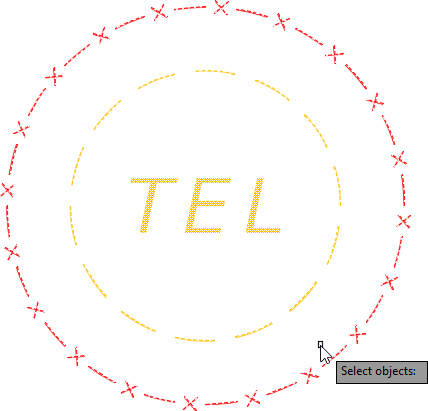Hiểu về các khối
Giả sử chúng tôi muốn tạo biểu tượng cho một cửa cống điện thoại từ một loạt các đối tượng CAD. Và, trên hết, miệng cống có thể được sử dụng để chứng tỏ rằng nó đang tồn tại hoặc nó được đề xuất, và chúng cần phải trông giống như hình ảnh bên phải sau đây.
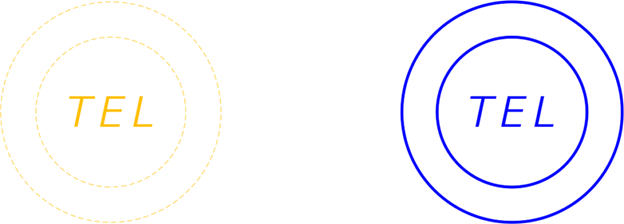
Bạn có thể tạo hai khối mỗi khối với các thuộc tính lớp riêng của chúng — hoặc bạn có thể tận dụng một chức năng thực sự thú vị trong AutoCAD.
Đầu tiên, mọi thứ trong AutoCAD đi trên một lớp và có các thuộc tính đối tượng (ví dụ: màu sắc, kiểu đường kẻ, độ dày đường thẳng, v.v.) và điều này bao gồm các khối. Điều đó nói rằng, các đối tượng “bên trong” khối cũng có thể đi trên các lớp của chính chúng. Nếu bạn tạo một khối các đối tượng trên các lớp duy nhất của chúng, AutoCAD sẽ "khóa" các đối tượng đó nằm trên lớp nào. Bất kể khối nằm trên lớp nào, không đối tượng nào trong AutoCAD sẽ giống các thuộc tính của khối.
Và đây là nơi xuất hiện của lớp 0. Bạn có thể tận dụng tính năng thú vị này trong AutoCAD nơi bất kỳ đối tượng nào nằm trên lớp 0 (và được đặt thành ByLayer) và nằm trong khối sẽ thực hiện các thuộc tính của lớp khối. Bây giờ, hiểu được chức năng này, chúng ta hãy tạo một khối có tên là Telephone Manhole.
Cách tạo một khối trong AutoCAD
Để sử dụng chức năng lớp 0 trong khối của bạn, trước tiên hãy đặt tất cả các đối tượng thành lớp 0 và đặt các thuộc tính thành ByLayer
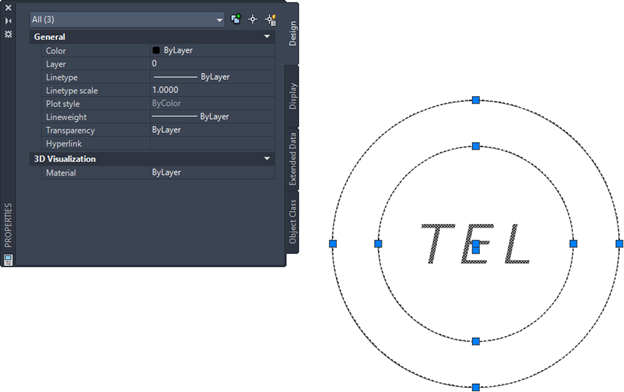
Gõ “B” vào dòng lệnh để mở hộp thoại Định nghĩa khối. Bắt đầu từ trái sang phải, đặt tên cho khối.
Bây giờ, bạn cần cho AutoCAD biết điểm chèn phải là gì. Nói cách khác, khi bạn đặt khối, điểm mà khối sẽ xuất hiện tại con trỏ của bạn
Nhấp vào nút Chọn điểm và chọn tâm của vòng tròn.
Nhấp vào nút Chọn đối tượng và chọn các đối tượng bạn muốn được lưu trữ trong khối.
Lưu ý về cài đặt khối. AutoCAD không biết bạn đã tạo đối tượng bằng những đơn vị nào; đây là nơi để nói nó là gì. Cài đặt này sẽ cho phép bạn chèn khối vào các bản vẽ khác với các đơn vị khác nhau và tự động chia tỷ lệ.
Nếu bạn có nhiều trường hợp khối trong bản vẽ, các đối tượng bên trong khối sẽ đảm nhận các thuộc tính lớp của khối cho bất kỳ lớp nào mà mỗi khối nằm trên. Ở đây, khối bên trái nằm trên lớp ManholeTel_ep (hiện có) và khối bên phải nằm trên lớp ManholeTel (đề xuất). Chú ý phần kẹp ở giữa khối. Đây là điểm chèn được xác định.
ByBlock… Tài sản này là gì?
Bây giờ, hãy nói về thuộc tính ByBlock. Tôi luôn nhận được câu hỏi, "Tài sản này dùng để làm gì?" Nó thực sự không khó hiểu. Thuộc tính ByBlock cho phép bạn thay đổi các thuộc tính đối tượng riêng lẻ trong khối để sử dụng thuộc tính của khối (ví dụ: màu sắc, kiểu đường kẻ, độ dày dòng, v.v.)
Hãy xem ví dụ này dưới đây. Nếu tôi thay đổi thuộc tính của hình tròn bên ngoài thành ByBlock cho màu sắc, kiểu đường kẻ và độ đậm của đường thẳng, thì điều đó cho phép tôi thay đổi thuộc tính khối và hình tròn sẽ bị ảnh hưởng bởi tôi làm như vậy.
Một cách nhanh chóng để tạo một khối trong AutoCAD
Điều cuối cùng tôi muốn thảo luận là làm thế nào để tạo một khối trong AutoCAD một cách nhanh chóng và dễ dàng. Đầu tiên, nhấn CTRL + SHIFT + C trên bàn phím, rồi chụp vào điểm “chèn” nơi bạn muốn xác định khối. Sau đó, chọn các đối tượng mà bạn muốn tạo một khối và nhấn ENTER.
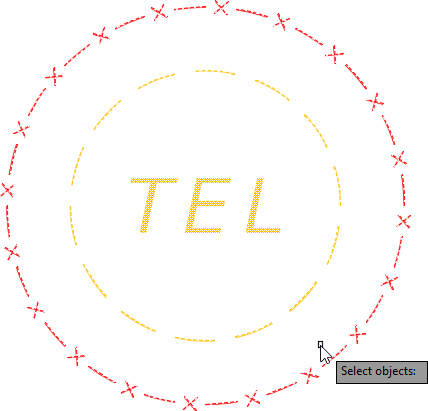
Bây giờ, tất cả những gì bạn làm là nhấn CTRL + SHIFT + V (Dán làm khối) và bạn có một khối không tên.